Първо влезте в модула "продажби" , като използвате формуляра за търсене на данни или показвайки всички продажби. Под списъка с продажби ще видите раздел "Състав за продажба" .
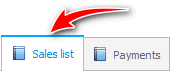
Този раздел изброява артикула за продажба. Тук ще бъде показан съставът на избраната отгоре продажба.
Тук вече добавихме нова разпродажба в режим на мениджър продажби.
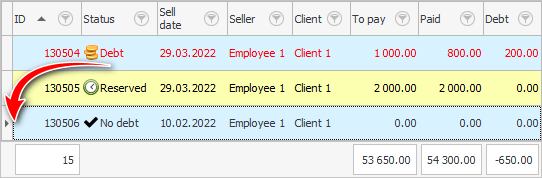
Сега нека просто "отдолу" нека извикаме командата "Добавете" за да добавите новия запис към продажбата.
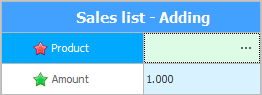
След това кликнете върху бутона с многоточие в полето "Продукт" за да изберете артикула за продажба. Бутонът с многоточия ще се вижда, когато щракнете върху това поле.
![]() Вижте как да изберете продукт от референтния списък с баркод или име на продукта.
Вижте как да изберете продукт от референтния списък с баркод или име на продукта.
Преди да спестите, остава само да посочите количеството продадени стоки. Най-често се продава едно копие, така че тази стойност се освобождава автоматично, за да се ускори процеса на регистрация на продажба.
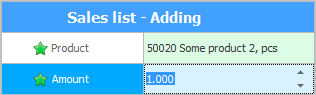
Натискаме бутона "Запазете" .
Когато отдолу "продукт" беше добавен към продажбата, записът за самата продажба беше актуализиран отгоре. Сега показва общата сума "да платя" . "Състояние" линията вече е „ Дълг “, тъй като все още не сме извършили плащане за тази поръчка.
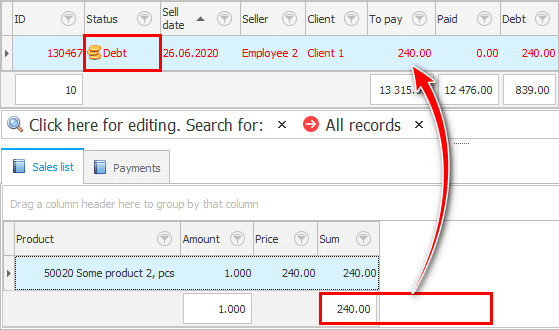
Ако продавате няколко артикула, избройте ги всички "част от продажбата" .
![]() След това можете да платите за продажбата .
След това можете да платите за продажбата .
Вижте по-долу за други полезни теми:
![]()
Универсална счетоводна система
2010 - 2024